iPad에서 원격 관리를 제거하는 방법
5 분. 읽다
에 업데이트 됨
공개 페이지를 읽고 MSPoweruser가 편집팀을 유지하는 데 어떻게 도움을 줄 수 있는지 알아보세요. 자세히 보기

이 기사에서는 번거로움 없이 iPad에서 원격 관리 잠금을 제거하는 방법을 보여 드리겠습니다.
어쩌면 잠금을 해제하지 못할 수도 있습니다. MDM 잠금 비밀번호 분실로 인해. 또는 중고 장치를 구입했는데 해당 장치가 원격 관리로 제어된다는 것을 알게 되었습니다.
어떤 경우이든, 우리는 당신에게 해결책을 제시할 것입니다. 하지만 먼저 기본 사항을 살펴보겠습니다.
iPad의 원격 관리 잠금이란 무엇입니까?
원격 관리는 장치 관리자에게 연결된 장치에 대한 전체 제어 권한을 부여하는 iOS 기능입니다. 그리고 이 기능을 통해 모든 권한을 얻을 수 있으므로 관리자는 언제든지 이를 잠그거나 잠금을 해제할 수 있습니다. 또한 다양한 iOS 기능을 활용하고 원격 위치에서 데이터를 삭제할 수 있습니다.
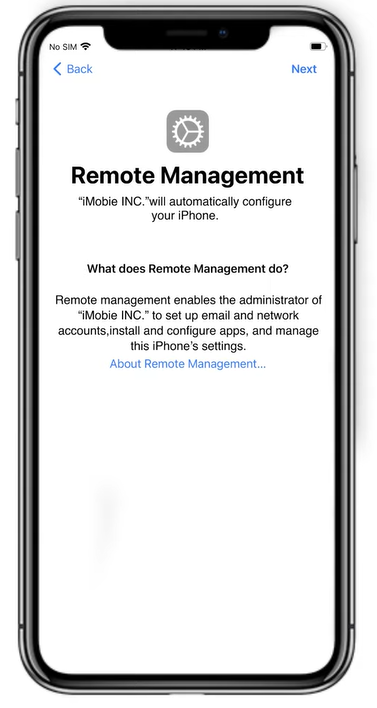
이 모든 것이 원격 관리를 비즈니스 및 조직에 매우 유용한 도구로 만듭니다.
그러나 사용자의 관점에서 볼 때, 특히 원격 관리가 활성화된 중고 전화기를 구입하는 경우 장치가 항상 위험에 노출되기 때문에 짜증이 납니다.
그리고 장치를 복원하려고 시도하는 경우 자신을 보호하십시오. 원격 관리 화면이 팝업되어 모든 것을 차단할 수 있기 때문입니다!
그렇다면 비슷한 상황이 발생하면 iPad에서 원격 관리를 비활성화할 수 있습니까?
여기에 답이 있습니다.
iPad에서 복원 후 원격 관리를 제거할 수 있습니까?
그렇습니다, 당신은 할 수있다 복원 후 원격 관리 제거! 공식적인 방법을 사용하는 경우 MDM 자격 증명이 필요합니다. 그러나 해당 자격 증명을 찾거나 얻을 수 없는 경우에도 여전히 탈출구가 있습니다. 타사 도구를 사용하여 원격 관리를 제거하는 것입니다.
그리고 우리가 iOS 암호 잠금 해제에 대해 이야기하고 있다면 다음과 같은 것은 없습니다. 모든 잠금 해제. 앞으로 나아가서 AnyUnlock을 통해 암호 없이 원격 관리를 제거하는 방법을 살펴보겠습니다.
AnyUnlock을 통해 비밀번호 없이 iPad에서 원격 관리 제거
모든 잠금 해제 iOS 사용자가 기기를 다시 제어할 수 있도록 돕기 위해 설계된 특수 도구입니다. AnyUnlock을 사용하면 사용자는 MDM 프로필을 신속하게 제거하고 활성화 잠금을 우회하며 화면 암호를 잠금 해제할 수도 있습니다.
최신 iPhone 14를 사용하든 iOS 16을 사용하든 AnyUnlock은 우회하는 데 도움이 될 수 있습니다 MDM 잠금 번거로움 없이. 게다가 우회가 완료된 후에는 관리자가 우회를 감지할 수 없으므로 안심하셔도 됩니다.
따라서 탈옥 없이 MDM 잠금을 우회할 수 있는 신뢰할 수 있는 도구를 찾고 있다면 AnyUnlock이 완벽한 솔루션입니다.
원격 관리를 제거하려면
- AnyUnlock을 다운로드하여 실행하고 오프닝 인터페이스에서 "Bypass MDM"을 선택하십시오.
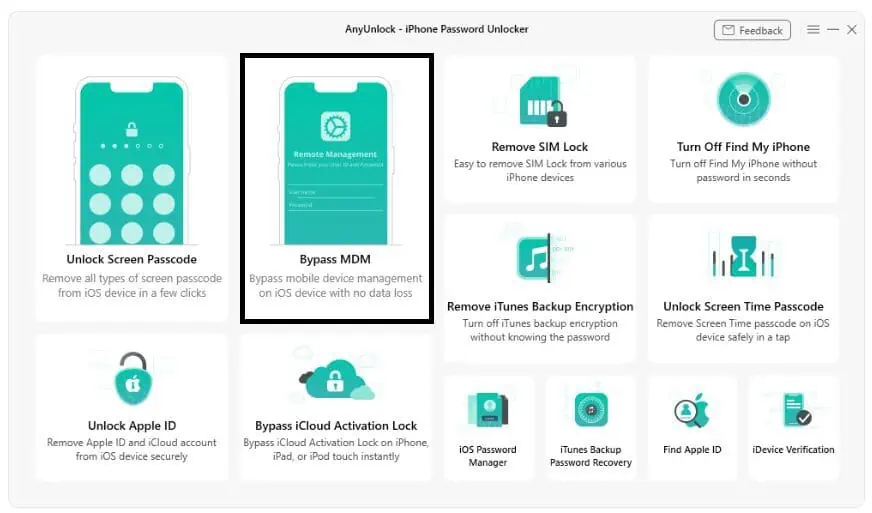
- MDM을 우회하거나 제거하는 두 가지 옵션이 표시됩니다. 원하는 것을 선택하고 "시작"버튼을 클릭하십시오.
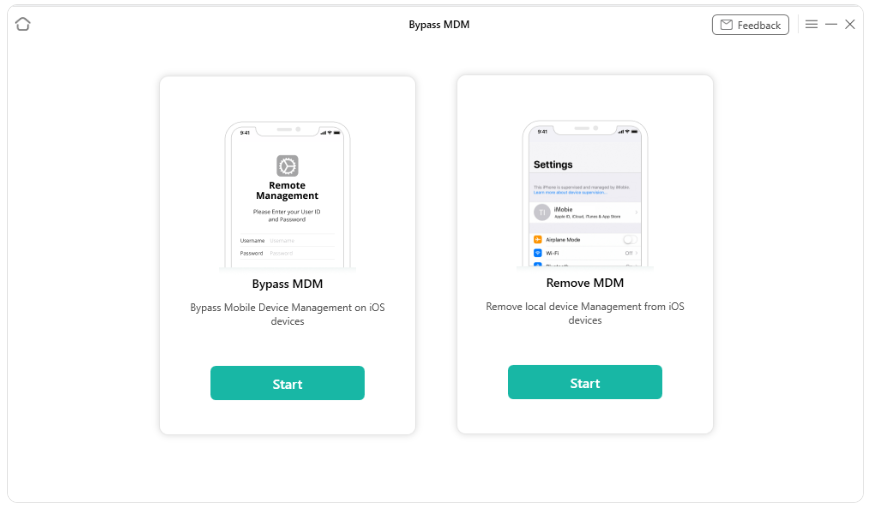
- 이제 장치 정보를 확인하고 화면의 지침을 읽으십시오. 그런 다음 "지금 건너뛰기" 버튼을 누르십시오.
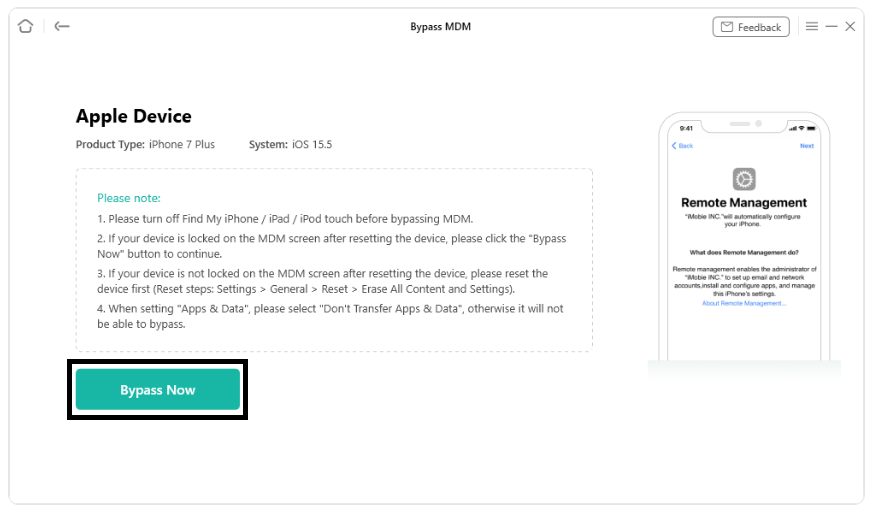
- 기기를 초기화할 때 원격 관리 화면이 나타날 때까지 언어, 지역, Wi-Fi 등을 설정하세요. 그런 다음 "이미 완료" 버튼을 클릭합니다.
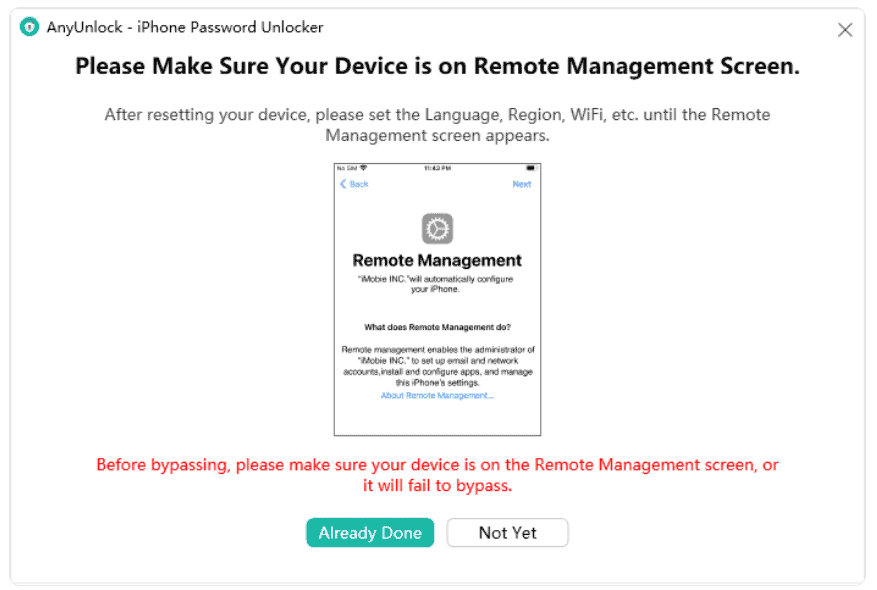
- 프로세스가 완료될 때까지 기다리면 MDM이 무시됩니다.
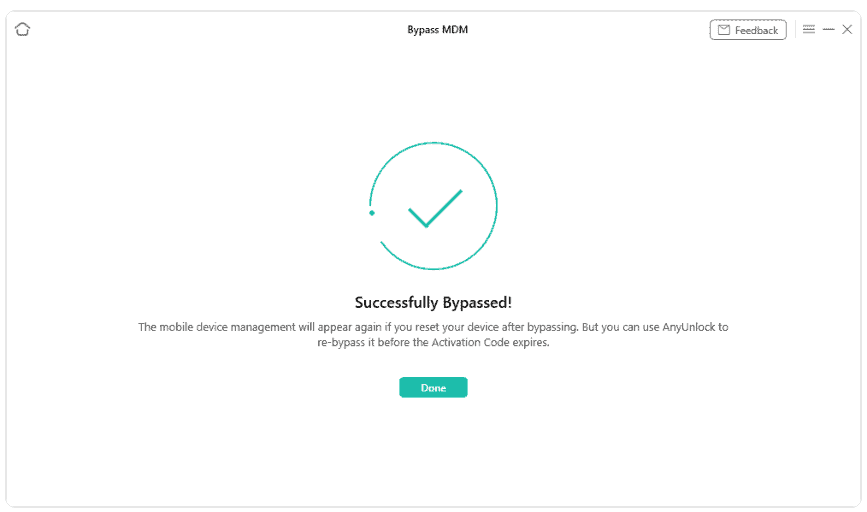
- MDM 잠금에 대한 자격 증명이 없을 때마다 AnyUnlock을 사용할 수 있습니다.
비디오 자습서 :
그러나 어떻게든 MDM 프로필의 암호를 얻을 수 있다면 장치 설정에서 이 잠금을 제거할 수 있습니다.
설정을 통해 원격 관리를 우회하는 방법을 살펴보겠습니다.
설정을 통해 원격 관리를 우회하는 방법
관리자에 접근하면 iPad 원격 관리를 무료로 제거할 수 있습니다! 그들로부터 비밀번호를 받아 이를 사용하여 장치에서 MDM 프로필을 제거하면 됩니다.
원격 관리를 우회하는 단계
이 따라하기 쉬운 단계를 사용하여 장치에서 원격 관리를 빠르게 제거하십시오.
- 장치 설정을 엽니 다.
- "일반 > VPN 및 장치 관리"로 이동합니다.
- MDM 프로필을 클릭합니다.
- 이제 "관리 제거" 버튼을 누르고 암호를 입력하여 제거하십시오.
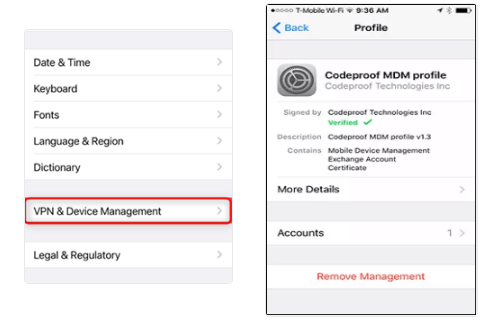
기다리다! 아직 가지 마세요! 원격 관리에 관해 자주 묻는 질문에 대한 답변이 있습니다. iPhone 아니면 아이패드!
자주 묻는 질문
내 전화기가 감시되고 있는지 어떻게 알 수 있습니까?
중고 iPad를 구입하는 경우 MDM을 통해 장치가 모니터링되는지 확인하는 것이 필수적입니다. 사람들은 자신도 모르게 MDM 프로필이 있는 장치를 구매하는 경우가 많으며, 이로 인해 나중에 문제가 발생할 수 있습니다. 이를 방지하려면 항상 장치에 MDM 프로필이 있는지 판매자에게 문의하세요.
그러나 이미 장치가 있는 경우 설정 > 일반 > 정보로 이동하십시오. 장치가 모니터링되면 응답을 받고 시스템을 담당하는 관리자 이름도 볼 수 있습니다. 일부 관리자는 잠금 화면에 소유권 메시지를 표시하기도 합니다.
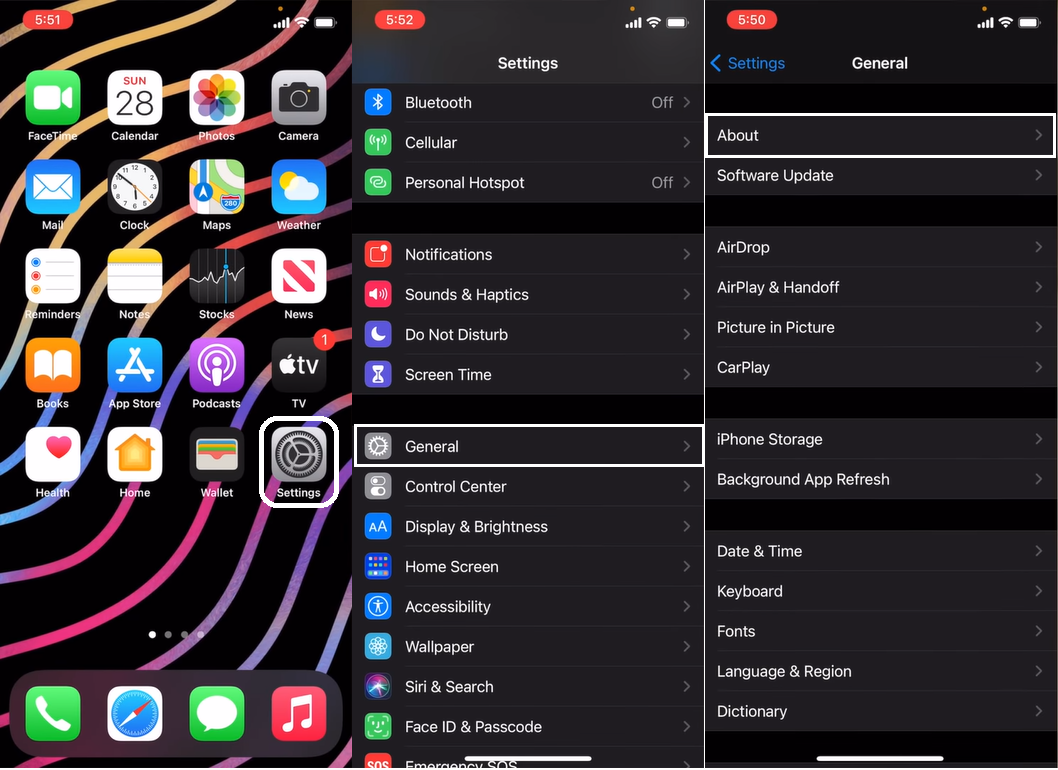
Apple Remote Management를 끄려면 어떻게 합니까?
Apple 원격 관리를 끄려면 클라이언트 컴퓨터로 이동하여 다음을 클릭하십시오. Apple 메뉴 > 시스템 환경설정 > 공유. 여기에서 관리자의 로그인 자격 증명을 입력하고 잠금 아이콘이 있으면 클릭합니다. 이제 원격 관리 확인란의 선택을 취소하십시오.
iPad에서 원격 관리를 영구적으로 제거할 수 있습니까?
예, iPad에서 원격 관리를 영구적으로 제거할 수 있습니다. 그러나 설정에서 수행하려면 MDM 프로필 암호가 필요합니다.
암호가 없는 경우 AnyUnlock을 사용하여 iPad에서 로컬 장치 관리를 제거할 수도 있습니다.
결론
원격 관리는 관리자에게 몇 가지 특별한 권한을 부여하지만, 특히 원격 관리 기능이 있는 중고 iPad를 구입하는 경우 사용자에게는 짜증나는 일입니다.
하지만 이제는 AnyUnlock이 도와주기 때문에 걱정할 필요가 없습니다. 이 포괄적인 iOS 잠금 해제 도구 키트는 잊어버린 비밀번호 잠금 해제, Apple ID 잠금 해제, iCloud 활성화 우회 등을 도와줍니다. 이 도구를 사용하면 iPad에 쉽게 다시 액세스하고 기기를 평소처럼 사용할 수 있습니다.








